VirtualBox, para qué sirve y cómo instalarlo
Ya tenía tiempo queriendo reseñar este software, así que aprovecho las vacaciones y de una vez termino el artículo:
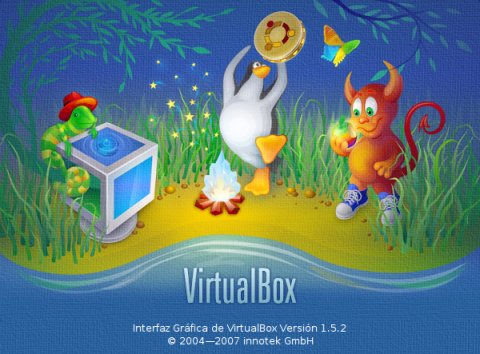
VirtualBox es un programa disponible para los principales sistemas operativos de la actualidad (Windows, Linux y MacOS), el cual te permite, sin salir de tu sistema operativo, utilizar otro como si de un programa más se tratase, para ponerlo más claro: ¿te gustaría probar Linux pero no quieres arriesgarte a que a la hora de instalarlo se lleve tu partición y te quedes sin tu preciado porno tus datos personales?, pues con este software puedes instalar la distribución que gustes, probarla y desinstalarla cuando ya no quieras usarla; o si tienes Linux y requieres estar usando con frecuencia programas en Windows que con Wine no van bien, pues puedes instalarlo y usar esos programas sin salir de Linux.
Windows XP corriendo dentro de Linux
¿Convencido? entonces veamos como instalarlo y ajustarlo:
Primeramente es necesario descargar el programa elige de entre la lista tu sistema operativo actual, no te preocupes, es gratuito y también existe una versión OpenSource.
En mi caso elegí la versión de 32bits para Ubuntu, me descargó un archivo .deb que solamente tuve que hacer doble click y poner la clave de administrador para instalarlo.
Si estas usando Linux, después de haber instalado VirtualBox, es necesario agregar tu usuario al grupo vboxusers, para hacer esto (en Ubuntu, que es lo que uso) entra a Sistema / Administración / Usuarios y grupos y presiona el botón Gestionar grupos, selecciona el grupo vboxusers, presiona Propiedades y selecciona (ponerle «palomita») al checkbox de tu usuario para agregarlo a este grupo. Tendrás que cerrar tu sesión y volver a firmarte para que se reflejen los cambios.
Lo primero que verás al arrancar el programa será una pantalla similar a la siguiente:
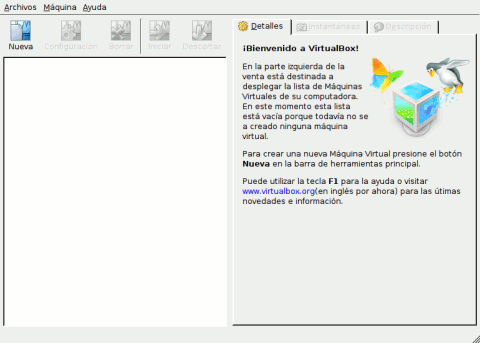
Para instalar un sistema operativo presionamos el botón Nueva, esto arrancará un asistente para guiarnos en el proceso.
Lo primero será ponerle un nombre a nuestro sistema operativo, en mi caso le llamé simplemente WindowsXP, en el combobox selecciona el tipo de sistema operativo (Windows XP) y presiona Siguiente.
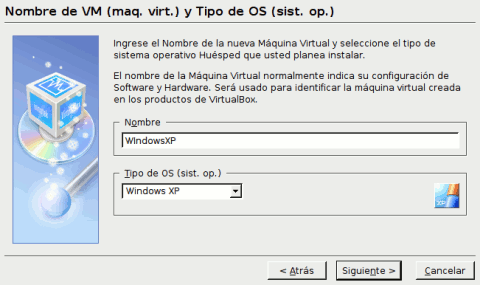
La siguiente pantalla pregunta que cuanta memoria RAM quiero asignar al sistema operativo, mi computadora tiene 2 GB de RAM, pero no creo necesitar más de 512 MB, así que en mi caso aumente la cantidad de memoria a 512 MB.
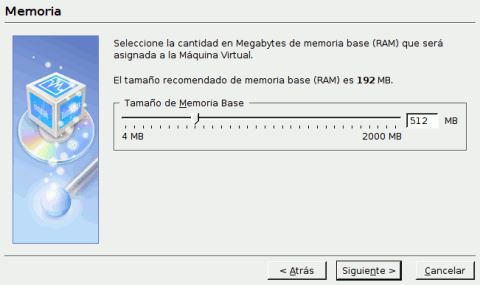
La siguiente pantalla pregunta cuanto queremos asignar de disco duro al sistema operativo virtual, presionamos el botón Nuevo si no hemos creado antes una partición virtual y nos aparecerá una ventana donde nos preguntará si queremos que sea de expansión dinámica o fija, la diferencia es que, con la dinámica, conforme vayas instalando cosas en esta partición virtual irá creciendo, mientras que con la fija tardará más en crearla y ocupará el tamaño especificado inmediatamente. Selecciona una opción (la que mas te guste) y te preguntará cuantos GB quieres asignar a la partición, yo le puse 20 GB, después de presionar Siguiente verás la confirmación, presiona Terminar y otra vez Siguiente / Terminar hasta que vuelvas a la pantalla principal de VirtualBox.
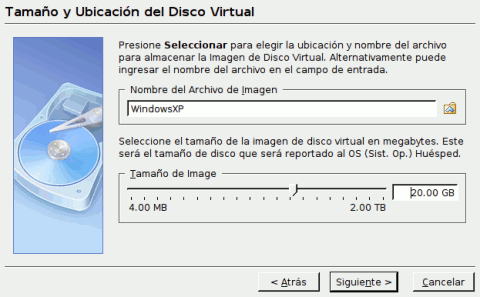
Ahora, será necesario tener el disco de instalación de Windows XP (o el sistema que estés instalando) puesto en el lector de discos, presionamos sobre el botón Iniciar y veremos otro asistente para ayudarnos a configurar algunas cosas.
Al presionar Siguiente para comenzar la configuración veremos desde donde deseamos instalar nuestro sistema operativo virtual (en este caso un CD), presionamos Siguiente y después Terminar y podremos ver que utilizara el CD para hacer boot e instalar el sistema operativo, no creo que necesites ayuda para instalar el sistema operativo virtual (ademas de que varía según lo que desees instalar), por lo que me saltaré este paso, ah! pero antes advertir que si pierdes el control de tu mouse y teclado (que se queden encerrados en la ventana del sistema operativo virtual) puedes volver a recuperarlo presionando una vez la tecla CTRL Derecha (tu teclado tiene dos teclas CTRL, una a la izquierda de la barra de espacio y otra a la derecha).
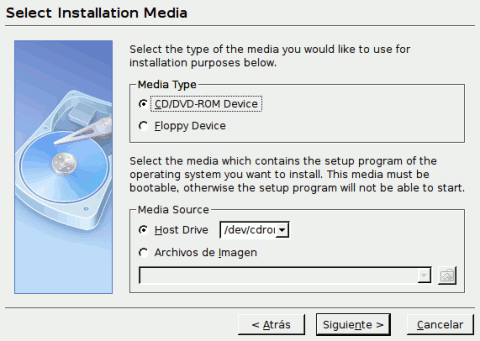
Bien, hasta aquí podrás iniciar tu sistema operativo virtual con solo presionar el botón Iniciar, pero para poder tener un mejor control y más opciones recomiendo instalar el paquete «Guest additions«, las cuales te permitirán cambiar la resolución de pantalla, compartir carpetas entre los dos sistemas operativos y otras cuantas cosas, para hacerlo, una vez que tengas en ejecución tu sistema operativo selecciona el menú Dispositivos / Instalar «Guest additions», luego podrás instalarlo como si hubieras puesto un CD y, en el caso de WinXP poder accesarlo e instalarlo desde Mi PC. Esto descargará unos 100 MB que serán sumamente útiles para sacarle más provecho al VirtualBox.
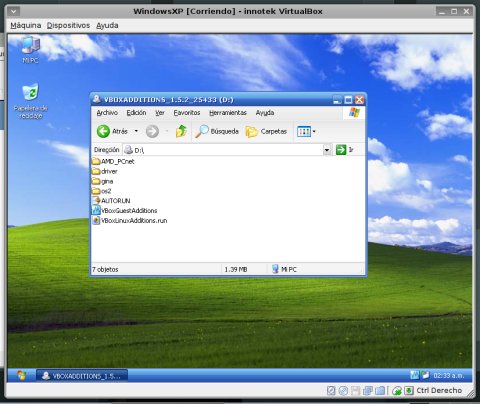
Si no tienes sonido habrá que activar la tarjeta de sonido, esto se hace desde la pantalla principal del VirtualBox, presionando el botón Configuración, seleccionar Audio y activar el checkbox Habilitar Audio (en linux la mejor opción es usar el controlador de audio ALSA).
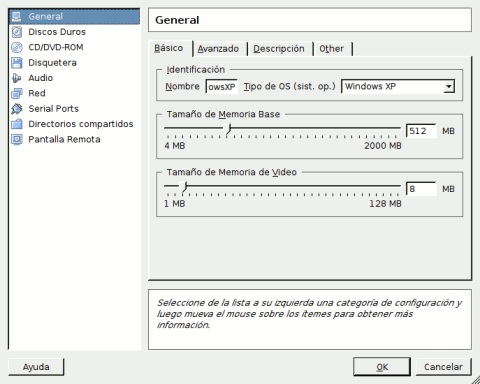
También puedes configurar una carpeta compartida para que puedas compartir archivos entre tus sistemas operativos agregandolo en Directorios compartidos.
Después actualizaré este post con más información para mejorar la integración de aplicaciones entre los sistemas operativos.
49 comentarios a “VirtualBox, para qué sirve y cómo instalarlo”
Que hay che joel, muy bueno el tutorial, voy a visitar muy seguido tu blog tiene muchas cosas interesantes. Feliz año nuevo y haber cuando nos comemos un sushi que dices?
Hasta luego.Saludos.
Se puede levantar el sistema operativo de mac tambien?
No, de momento no, solo versiones de Windows, Unix y probablemente logres hacer funcionar otros menos actuales como OS2Warp.
Hola Joel tengo unas preguntas, si quiero instalar Ubuntu en mi PC.
1_ Quiero instalar (Ubuntu 8.04 server i386) por que trae lamp y no virus
Y a la vez en Ubuntu server emular Windows xp sp2 pero donde dices que baje el virtualbox solo tiene dos opciones (Ubuntu 8.04 x86 = “lo baje”) (Ubuntu 8.04 AMD64 = “no lo baje”), por ser server no afecta para emular Windows xp
2_ Qué tipo de file system soporta Ubuntu ejemplo = (NTFS, FAT, ……….), por ser Windows tiene NTFS y si Ubuntu es otro como lo cambio
En wamp de Windows pude resolver el problema de los permisos de FileReference
@JFR: nomás cuidado JFR, tengo entendido que las versiones server de Ubuntu no traen interfaz gráfica (pura línea de comandos).
Igualmente puedes instalar LAMP en una instalación normal de Ubuntu.
Las versiones de 32 bits funcionan tanto en procesadores de 32bits como de 64, pero no alrevez.
Ubuntu puede leer Fat, Fat32, NTFS y varios tipos de particiones más, pero se recomienda instalar Linux en particiones propias de Linux (como EXT3)
Ah, ninguna versión de Linux trae virus 🙂 puedes estar tranquilo.
Un saludo…en primer lugar agradecer las explicaciones que me sirvieron de gran ayuda.
Mi pregunta es…¿y si deso eliminar el disco virtual creado, como lo hago?
¿recupero el espacio y ram utilizado, dejando mi equipo como estaba?
Gracias!!!!
Me gusto la idea de usar el VirtualBox para no trastornar mi Pc, pero me gustaria saber si al desistalar un OS en el programa de VB, se recuperara el espacio y el RAM usado? Tambien saber si se puede usar el VB en pantalla completa cuando corre un OS.
Gracias por darme a conocer de este programa Joel.
hola acabo de bajarme VirtualBox 2.1.0 for Windows hosts x86, lo instale y me presenta un error al momento de Inicar un SO virtual me dice que:
VirtualBox kernel driver not installed
y no se que hacer…uso un WIndows XP SP2…. alguien podria decirme que debo hacer???
@Alonso y SyckB0y: desde el mismo Virtual Box puedes borrar las máquinas virtuales que no quieras usar más, recuperarás el espacio en disco duro inmediatamente, la RAM solo es usada cuando ejecutas la máquina virtual, no permanentemente.
@Jorge: mmm, está muy raro tu problema, nunca me ha salido un mensaje así, porque no pruebas volviendo a instalar el VirtualBox? que OS estabas tratando de instalar?
ola muy buen toturial bueno quisiera saber como consigue esasass barra donde tienes prograsmas para programas grasias
pues javier la barra de programas es ya de su sistema operavo como utilisa ubuntu por eso pero hay unas barras paresidas a esa con las mismas funciones date una buelta por taringa taringa
Muy buen tutorial Joel…exitos
excelente maestro quiciera saber tanto como tu pero tengo una pregunta tengo un windows 7 32 bits quiero instalarle el xp usando vb para correr algunos games pesados tengo 2.5 de ram mi pregunta es si al box virtual donde voy a tener el xp le asigno 2 de ram trabajara mejor el game que con el windows 7 ??? ya sabes que el so win7 ocupa muca de tu ram en procesos inutiles jeje bueno de antemano gracias
@papirrin: ni idea, no uso Windows 7, pero segun yo el Win7 trae un modo emulacion de WinXP, que no?
Mas no se puede pedir, estan de la mano con la tenciencia ok mil gracias sigan cosechando exitos hasta pronto ok saludos a todos y a todas…
Orale te la sacaste cuate…! ta bien….chido master…me sirvió de a ma… las instrucciones ke seguí paso a paso…gracias por su ayuda.
Linux V.S Windows.
hola men, estaba leyendo y me pareció bueno pero quisiera saber lo siguiente: Si tengo un servidor que está viendo lo que hago este programa sirve para pasar desapercibido o saben de igual forma lo que estoy haciendo????
bu3n ap0rt3 mi h3rnan0…….f3l1x añ0 nu3v0…….hay k segu1r visitand0t3
sigu3 pa7a lant3…………….me funciono a la perfeccion uN 1oo d3 l00
hola solo quiero saber como recupera el espacio de mis dico duro ya que no se como intale el virtulabox en windows vista para probar aplicaiones en win xp pero no se como recupera el espacio de mi disco duro
q tal Joel muyy bueno el tutorial muy grafico y explicativo, solo una consulta como tengo entendido le tenes q dar ram y disco duro a la maquina virtual, ent0nces mi pregunta es q, esa ram y ese espacio de disco duro ya no son utilies en la maquina real?? osea si tengo 2 gigas de ram y le doi uno a mi maquina virtual entonces mi maquina real ia solo funcionara con 1 giga?? y una ultima pregunta, a la hora de elminar una maquina virtual todo vuelve a la normalidad osea el ram seria de 2 nuevamente para mi maquina real?? gracias por tu respuesta
hola oye no entiendo en eso de imagen de sistema operativo no sabes de donde puedo descargar la imagen de sistema operativo para windows xp yo tengo windows 7
joel no sabes cuantos ram necesita el virtualbox para funcionar rapidamente tengo 1gb ahora y soporta linux ubuntu 10.04(para pc)respondanmen a GREENCH.PY@GMAIL.COM
muy bueno ami me encanta Ubuntu y le he usado mucho pero por wine que no corren bien los programas teneia ese problema con esto va estar buenisismo gracias Master
mmm nesesito tener el disco de instalacion del sistema que quiero esque yo quiero instalarlo de otra forma ya que yo lo tengo en mi compu
Hola man
mira mi consulta es la siguiente. Pasa que quiero instalar el virtualbox en window xp y he bajado varios pero al momento de instalar y esta termina, aparece un mensaje diciendo: el software que ha instalado no ha superado la prueba de logotipo de windows que comprueba que es compatible con windows xp. tonces que puedo hacer, necesito tu ayuda bro.
muchas gracias.
@Diego: mmm, eso es un mensaje de error o solo una recomendacion? puede ser que tu XP sea algo viejo y necesite un Service Pack, como minimo creo es un SP2.
Hola , bueno soy novato en esto , quiero instalar el juego resident evil 5 el problema como muchos saben no es compatible con windows 7 entonces navegando vine a dar con virtual bok me sirve para poder descargar el residen evil …? o tengo que descargar algun otro programa ..? se gredecerian cualquier ayuda saludos..
ola amigos !!!!!!!!!! el virtualbox funciona perfectamente con un windows 7 home premium 64 bits ?
que buen aporte gracias y que bueno que todavía haya personas q trasmitan sus conocimiento bueno hasta ahora todo me ha salido bien hice una maquina y le instale xp y tengo un so windows 7 a 64 bits mi maquina es toshiba bueno el problema es que quiero pasar documento de de un sistema operativo a otro como windows 7 a xp cosa que no he podido ya intente instalar el “Guest additions“, y me marca como que mi logotipo es pirata y que no se puedo tengo el virtual voy 4.0 espero una pronta respuesta me hace mucha falta saber esto gracias sigue asi
Instalé Win 7 (64 bits) y Office 2010 (Pro edition) en una Mac Pro 2.2 GHz, Intel Core i7, 4G RAM. Prueba superada, corre bien y no se traba. Siguiente misión: Instalar RE5 a ver que pasa… les cuento.
hOlz..!! amigo tengo un problema me e bajado el VirtualBox-4.0.8-71778-Win y al momento de usar o poner inicio me sale un mensaje que no me permite ver el sistema operativo linux ayudame porque es muy pronto mi exposición desde ya te agradesco.
Diego (en ítem 25), ¿para ese mensaje, te aparecen dos opciones, «Continuar» y «Detener la instalación»?.
De ser así sólo dale en continuar, para mayor información puedes consultar el link:
http://hardsoftgeek.com.ar/2007/09/crear-maquina-virtual-para-instalar.html
la neta no le entendi nada a tu pinche tutorial….x q
de donde saco el cd de instalacion wey
Hola Joel , saludos y felicitaciones por tu excelente Blog , quisiera preguntarte lo siguiente:
* Si instalo VirtualBox con XP SP3 en mi pc que ya tiene Win 7 Ultimate ¿ podre instalar algunos programas para ejecutarlos desde el VirtualBox ?
¿ cual seria el modo o pasos para instalar los programas en el VirtualBox ?
Agradezco desde ya tus comentarios.
Saludos
excelente aporte.
esto esta del bil asco no me informo nada vayanse al culo
quiero saber cm se usa el virtual box xq no le entiendo amigo graxias
hola amigo quiero saber como se usa virtual box
esta super
pero nesecito para instalar un android en la maquina virtual
Hola Joel instale virtualbox todo bien pero quisiera saber si es seguro tenerlo abierto todo el día o eso terminara por dañarlo, de antemano gracias
tengo instalado windows7 en virtualbox 4.2.6 no conecta internet speedy, tampoco otras sistemas windws xp instalados en vibox. se instalo additions ..nada.. Tengo instalado Ubuntu 12.10 nativo y todo normal.. agradezco su ayuda.. gracias
Joel sos el unico que me puede salvar! jajaja. instale virtual box siguiendo tus consejos.. esto pues uso plataforma mac y necesito usar un sistema que corre en web explorer. llegue al final del proceso ok pero cuando quiero iniciar virtual box me aparece este mensaje «no bootable médium found! system halted.
pregunto que cuerno es eso?
por otro lado para usar windows explorer debo instalar algo mas que el virtual box en mi mac?
disculpame la ignorancia pero necesito ayuda xfa
Hola excelente tu bloc mira amigo yo tengo instalado el virtualbox en mi maquina y el debian, pero resulta que estos programas lo habian instalado otra persona en mi maquina y con el virtualbox instalo el windows xp, pero yo instale otro cree otra maquina e instale el windows 7 pero luego los elimine y volvi a crear 2 maquinas virtuales uno windows xp y otro windows 7 pero resulta que no se que hice que ahora no se por que de repente el teclado como que se desactiva cuando estoy trabajando con el windows y tengo que pisar durisimo las teclas por que sera, agradezco lo que puedas hacer por mi y te felicito nuevamente por tu excelente material.. espero por fa me puedas ayudar mil gracias de ante mano.
gdfmj12d
Hola, oye yo quiero instalar windows 8, pero solo me da opciones de 32 bits… que hago?? acaso no se puede para sistemeas de 64 bits??
Hola Joel. Me parece muy completo tu tutorial.Sinembargo, te digo que ya tengo instalado Windows 7 y luego instalé Ubuntu 14.04. No tengo discos de instalación de ninguno de los dos. Pregunto; ¿Es imprescindible el uso del CD de Windows 7 para la instalación de Virtual box? ¿No hay otra alternativa? Gracias por compartir tus conocimientos. Desde Venezuela.
Hola Si deseo crear una maquina en virtual box que funcione con linux y ejecute fortran ,c++ y python principalmente ¿cuanto espacio de ram y de disco virtual seria lo ideal?
Comentarios cerrados.